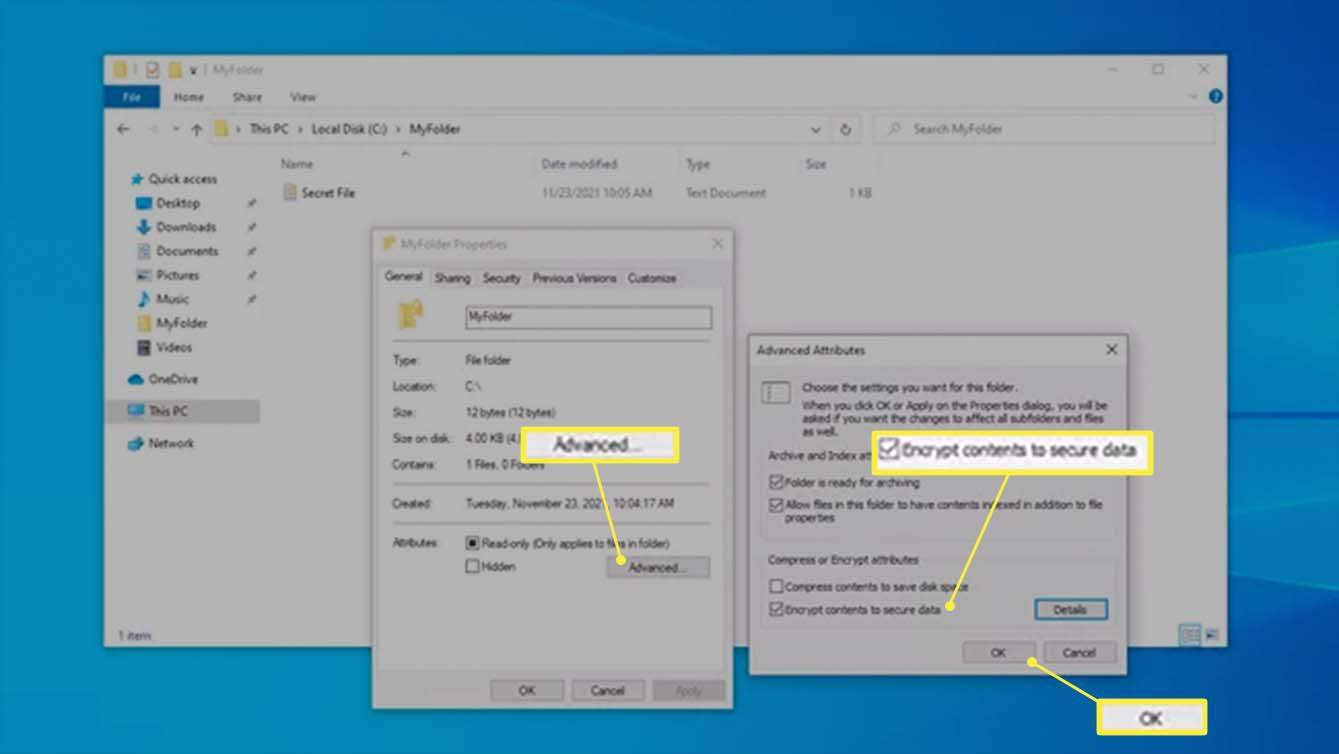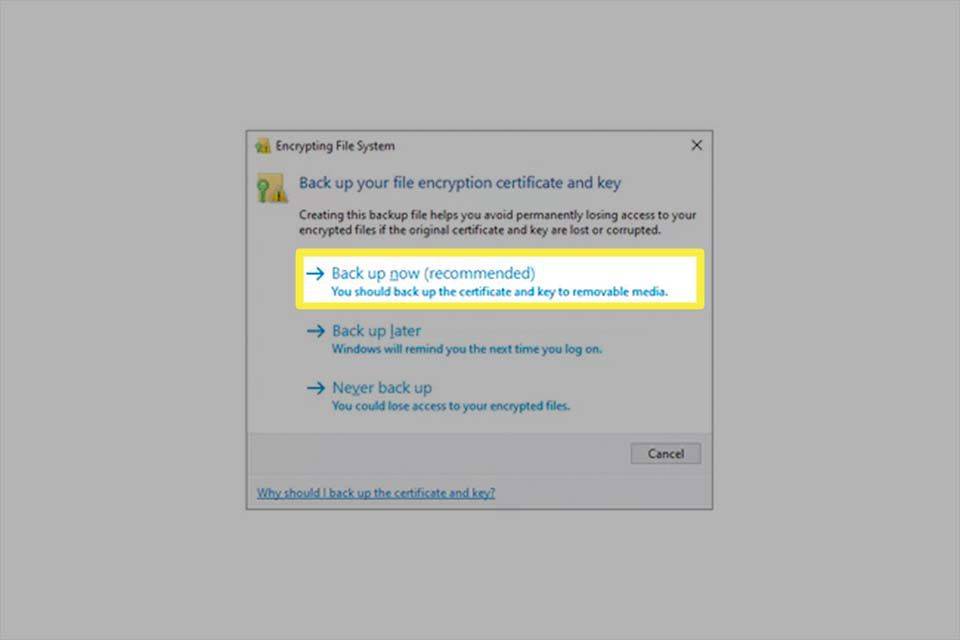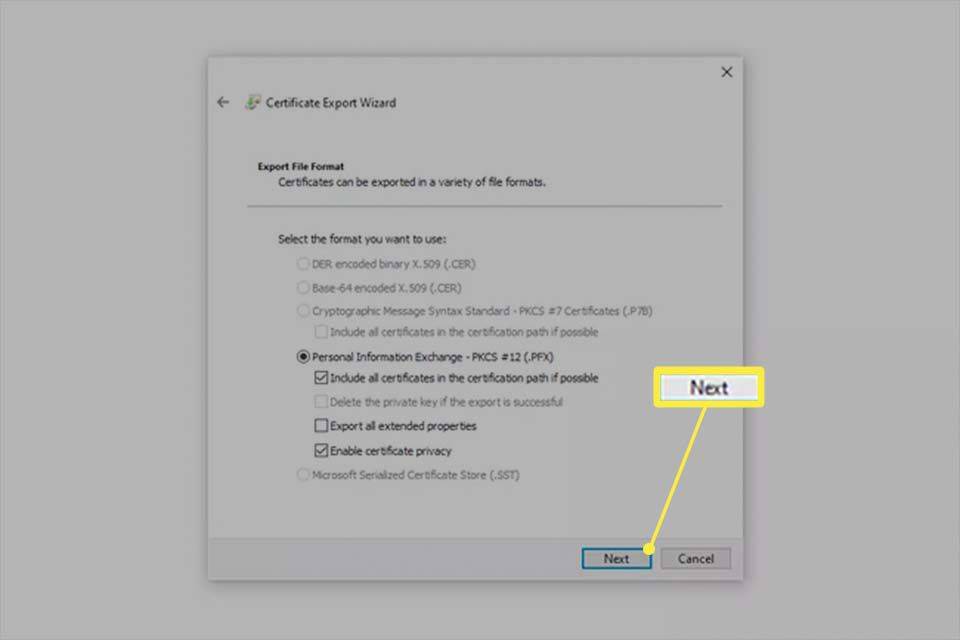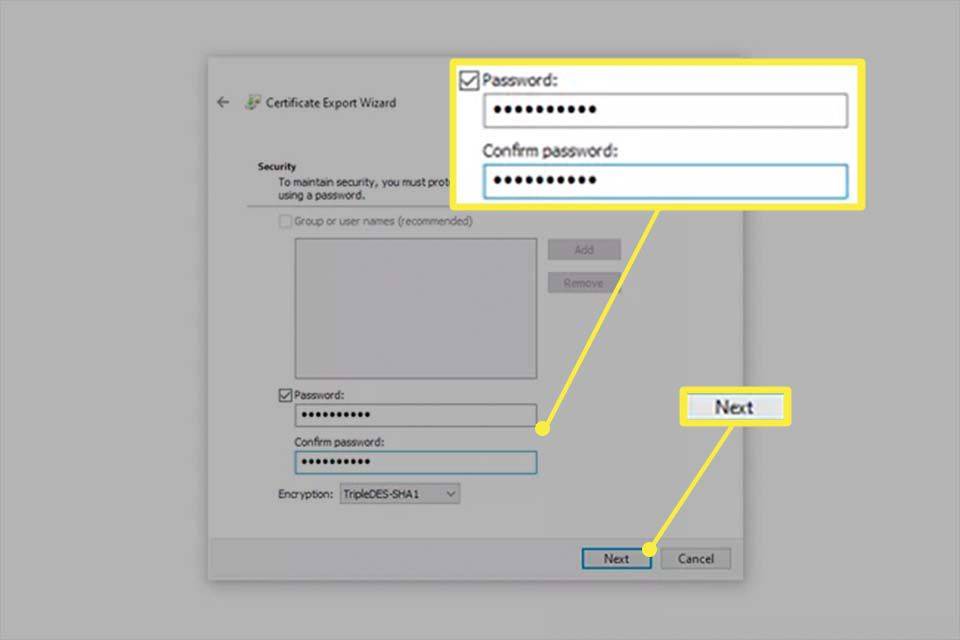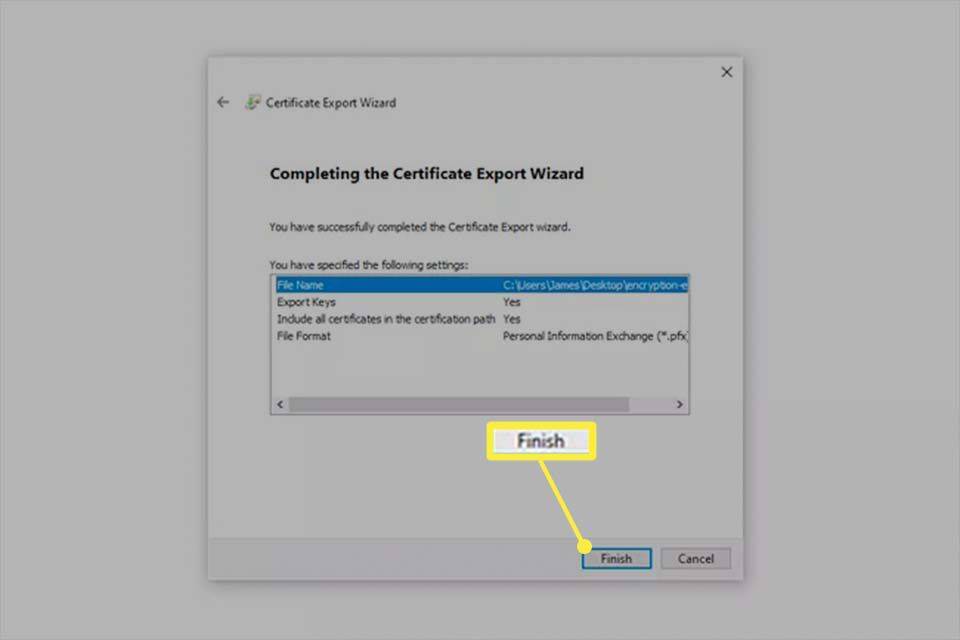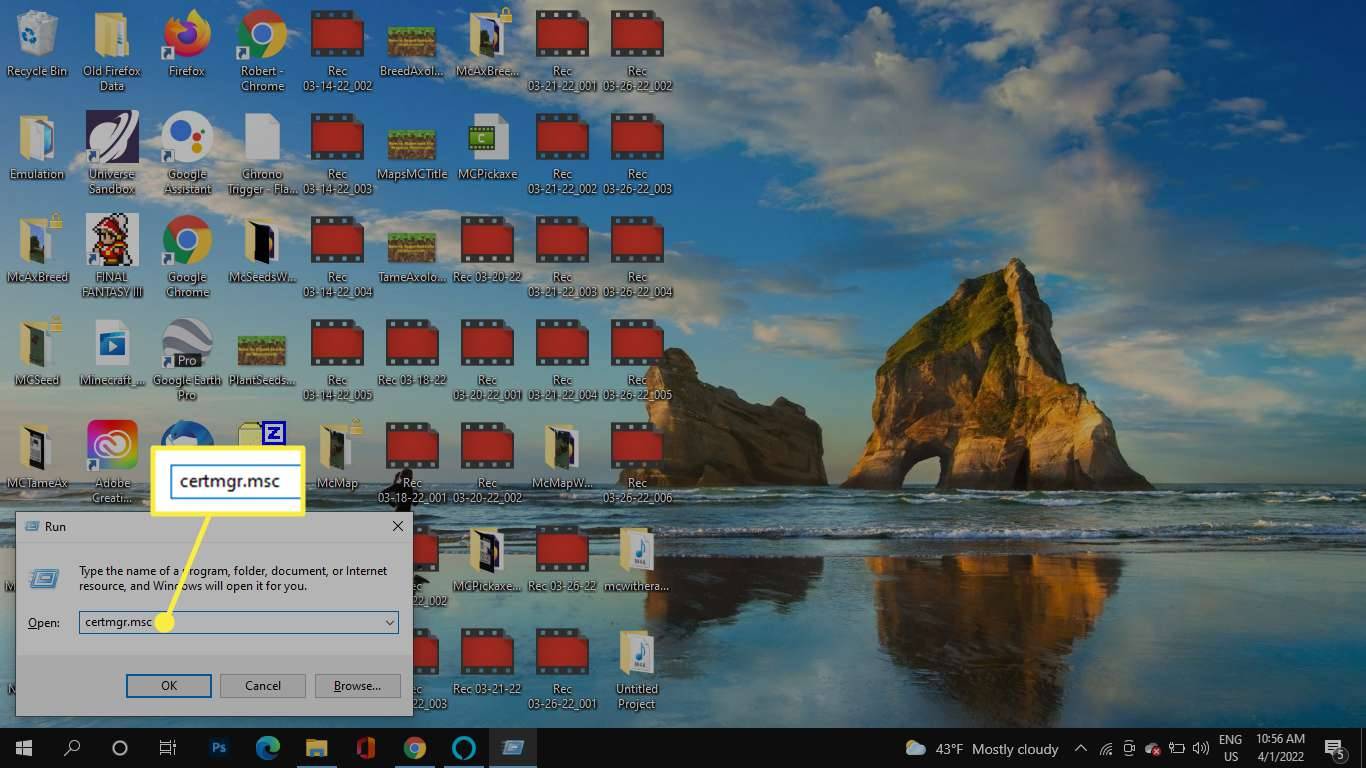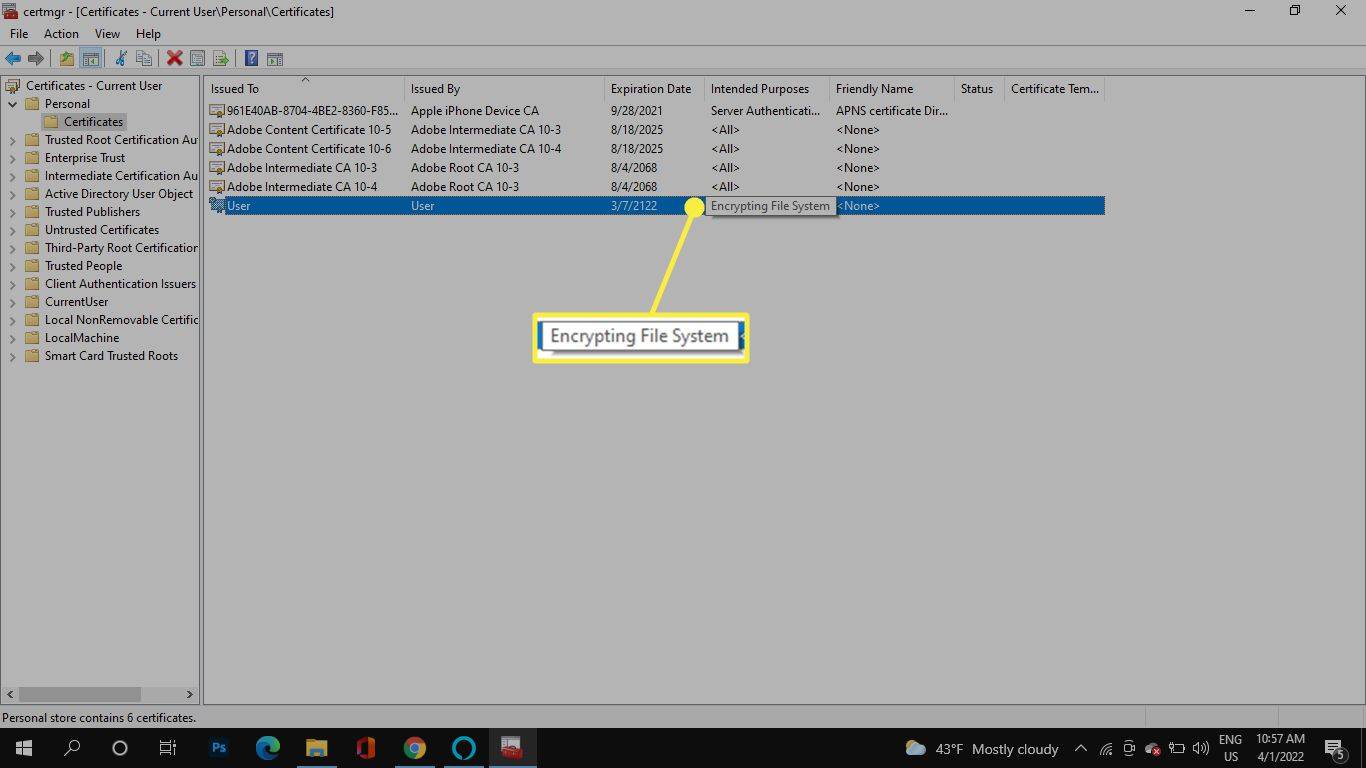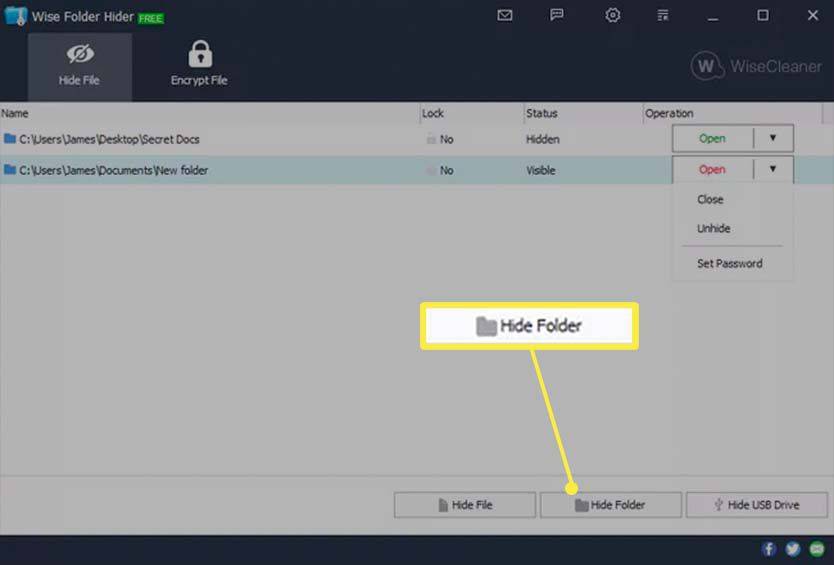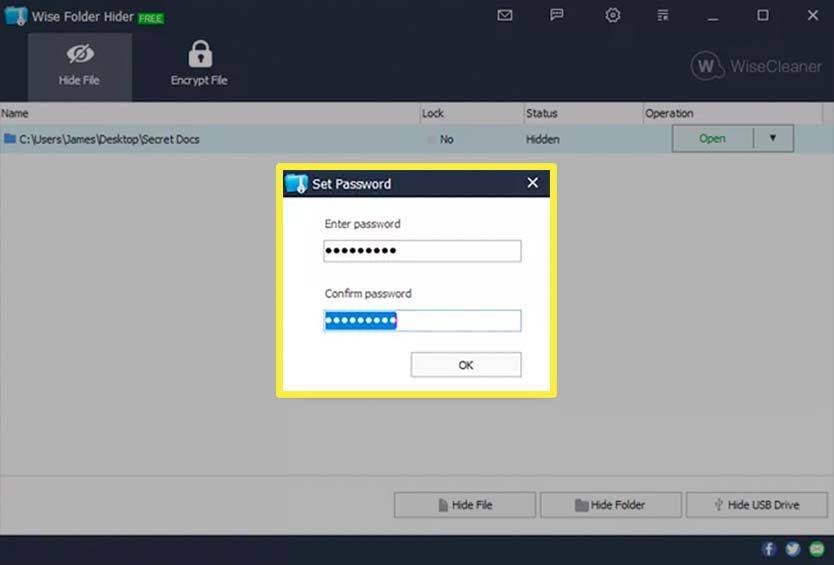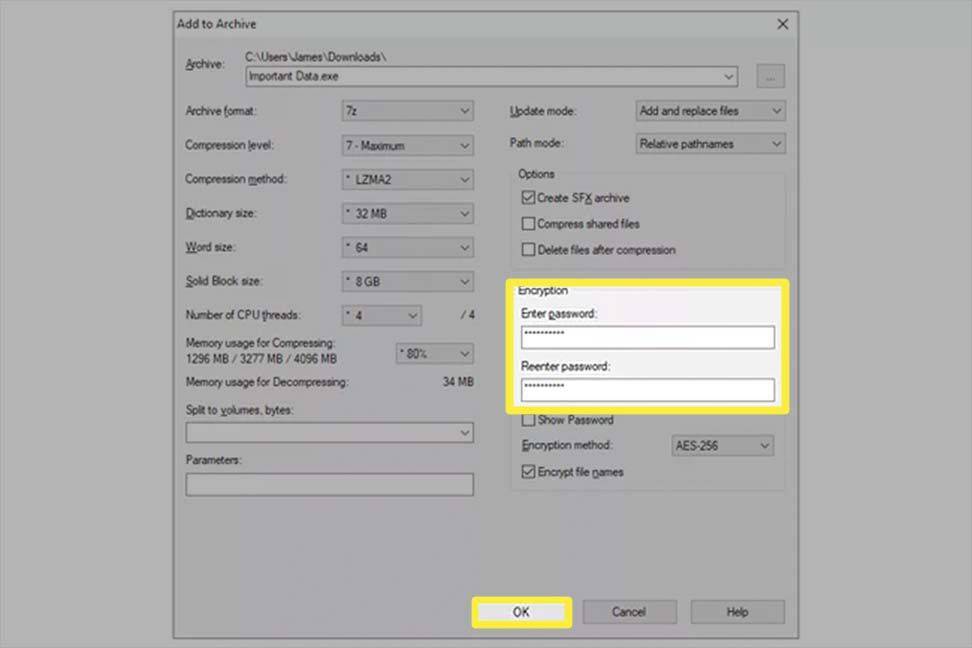Apa yang Perlu Tahu
- Untuk menyulitkan folder, klik kanan padanya dan pilih Hartanah > Maju > Sulitkan kandungan untuk melindungi data .
- Untuk menyandarkan kunci penyulitan, masukkan certmgr.msc ke dalam kotak dialog Run, dan pergi ke Peribadi > Sijil .
- Untuk melindungi folder kata laluan, pasang program seperti Wise Folder Hider.
Artikel ini menerangkan cara mengunci folder dalam Windows 10 menggunakan alat penyulitan terbina dalam atau program perlindungan kata laluan.
Bagaimana Saya Mengunci Folder Tertentu?
Windows mempunyai alat penyulitan untuk menghalang pengguna lain daripada membuka fail anda, tetapi pasang alat pihak ketiga yang lebih mantap untuk privasi yang lebih besar.
Walaupun terdapat lebih daripada satu kaedah, kaedah yang paling mudah tidak melibatkan sebarang program pihak ketiga. Windows 10 mempunyai ciri terbina dalam ini.
Artikel ini merangkumi tiga kaedah. Lihat bahagian terus di bawah langkah ini untuk mengetahui cara proses ini berfungsi; anda mungkin lebih suka menggunakan salah satu daripada teknik lain daripada yang ini.
-
Klik kanan folder yang anda mahu kunci dan pilih Hartanah .
-
Pilih Maju di bahagian bawah Umum tab.
-
Tandai kotak di sebelah Sulitkan kandungan untuk melindungi data .
-
Pilih okey , dan kemudian okey sekali lagi pada tetingkap Properties untuk menyimpan.
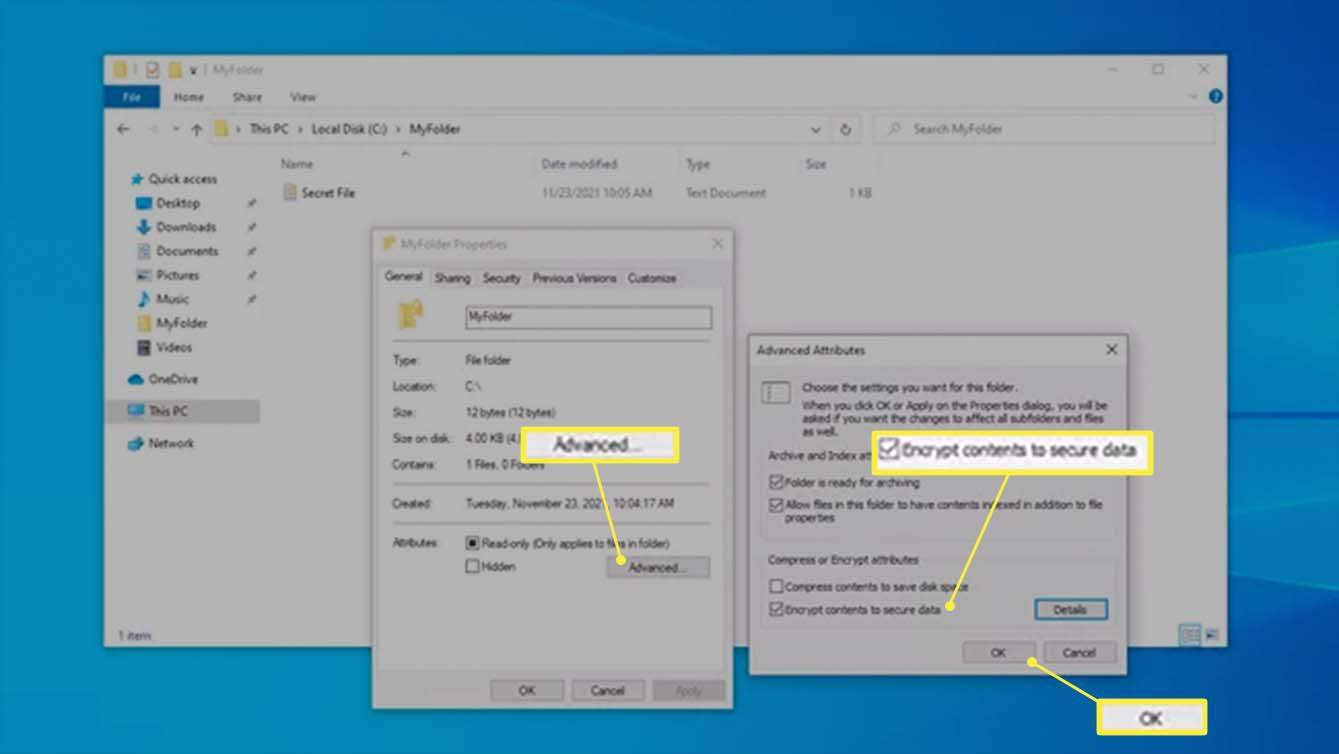
Windows akan menggesa anda untuk menyandarkan kunci penyulitan fail anda untuk mengelakkan kehilangan akses kepada fail yang disulitkan anda secara kekal. Anda boleh mengikuti langkah tersebut (teruskan membaca) atau mengabaikannya.
Jika anda tidak melihat gesaan, tetapi anda masih mahu menyandarkan kunci penyulitan, langkau ke hadapan ke bahagian seterusnya.
-
Pilih Sandarkan sekarang (disyorkan) jika anda mengikuti pemberitahuan untuk menyandarkannya.
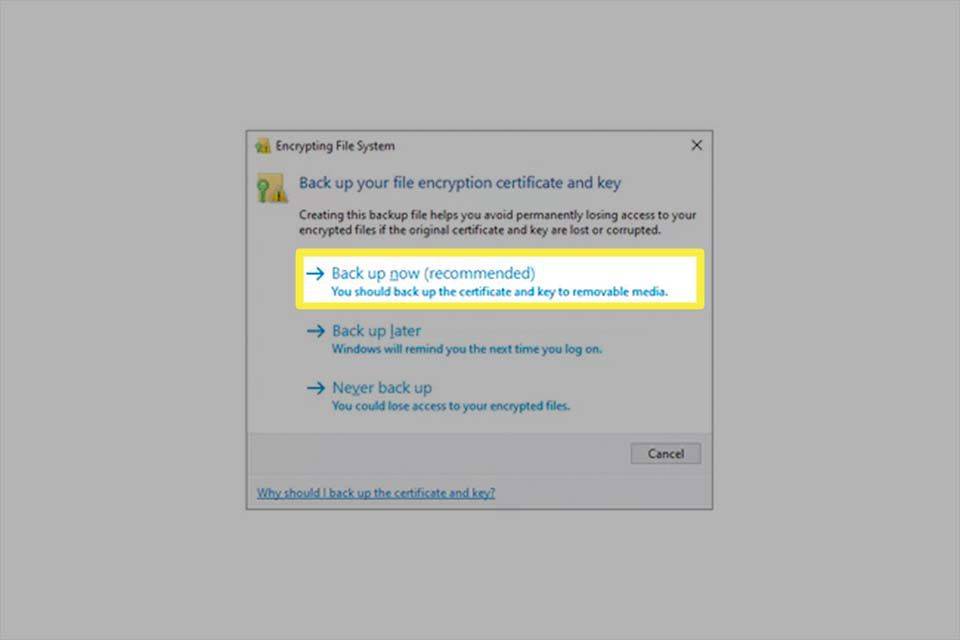
-
Mulakan Wizard Eksport Sijil dengan memilih Seterusnya pada skrin pertama.
-
Pastikan lalai dipilih, dan kemudian tekan Seterusnya sekali lagi.
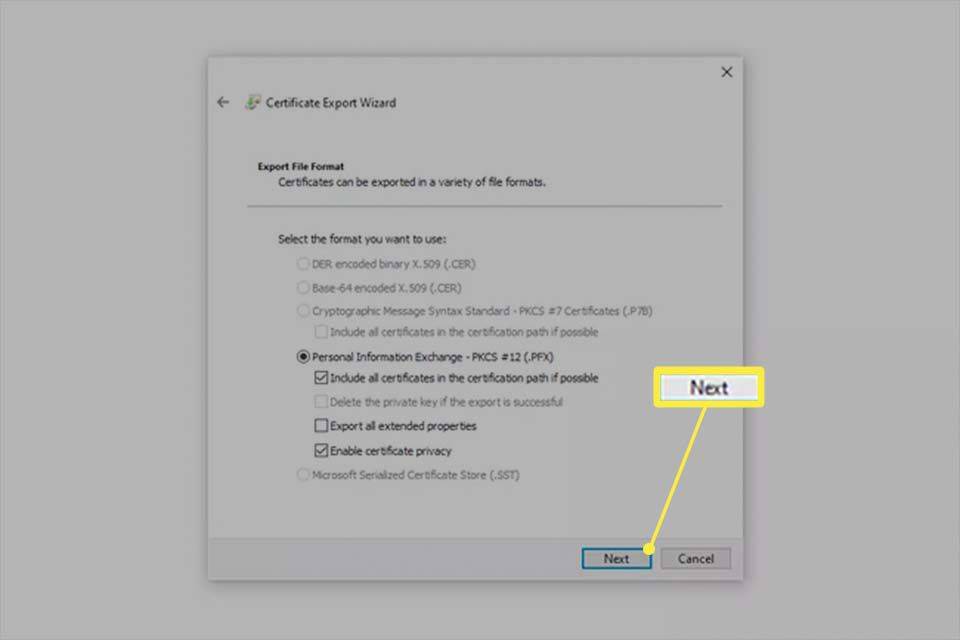
-
Pilih kotak di sebelah Kata laluan untuk mendayakan kata laluan, dan isikan medan teks di bawah. Pilih Seterusnya .
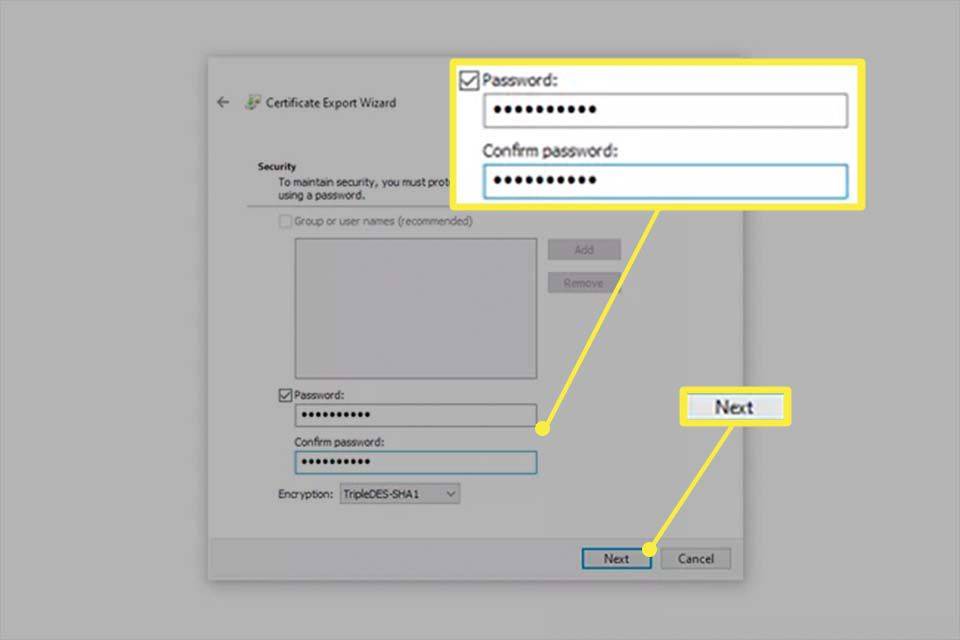
-
Pilih tempat untuk menyimpan fail PFX dan beri nama.
-
Pilih Seterusnya untuk menyemak maklumat yang anda berikan dan pilih Selesai untuk melengkapkan eksport.
kedai permainan google di amazon fire tv
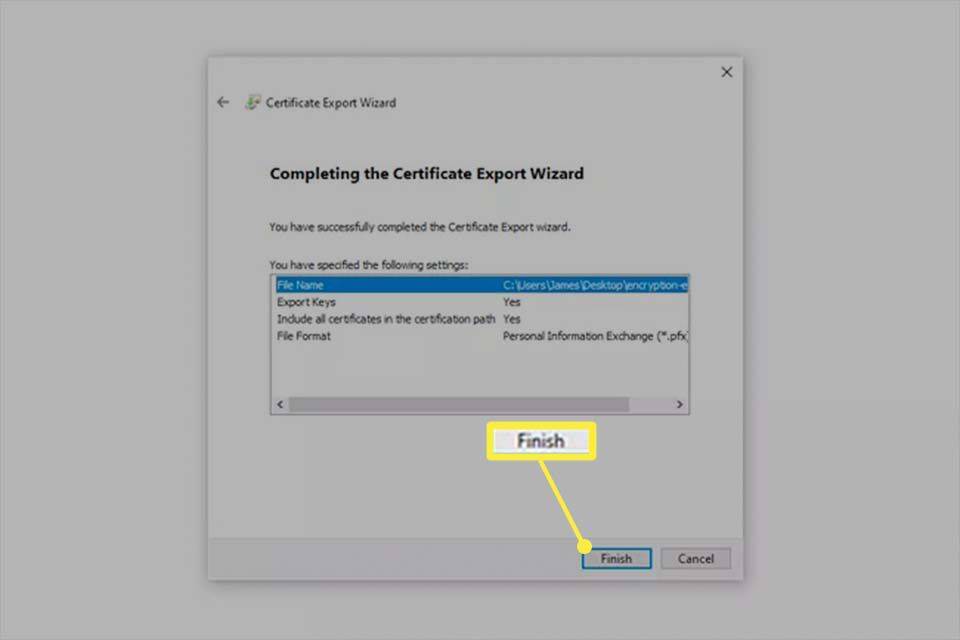
-
Pilih okey pada gesaan eksport yang berjaya. Jika anda perlu menggunakan sijil ini, cuma bukanya dari mana-mana sahaja anda menyimpannya dalam langkah 9, dan ikut gesaan pada skrin.
Cara Menyandarkan Kekunci Penyulitan Folder Terkunci dalam Windows 10
Ikuti langkah ini untuk menyandarkan kunci secara manual untuk folder yang disulitkan:
-
Tekan WIN+R untuk membuka arahan Run (atau hanya pilih bar carian pada bar tugas), taip certmgr.msc , kemudian tekan Masuk .
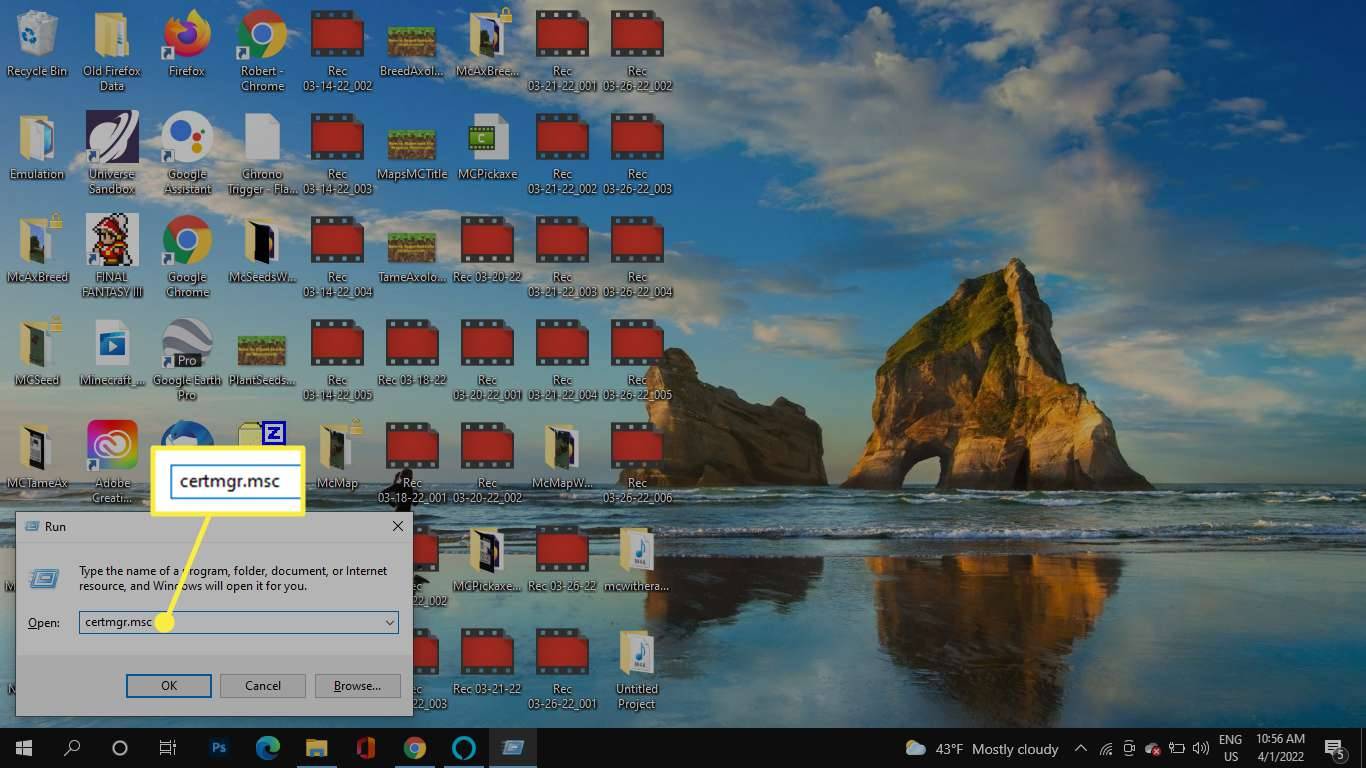
-
Dalam anak tetingkap kiri, pergi ke Peribadi > Sijil .

-
Pilih semua sijil untuk Menyulitkan Sistem Fail .
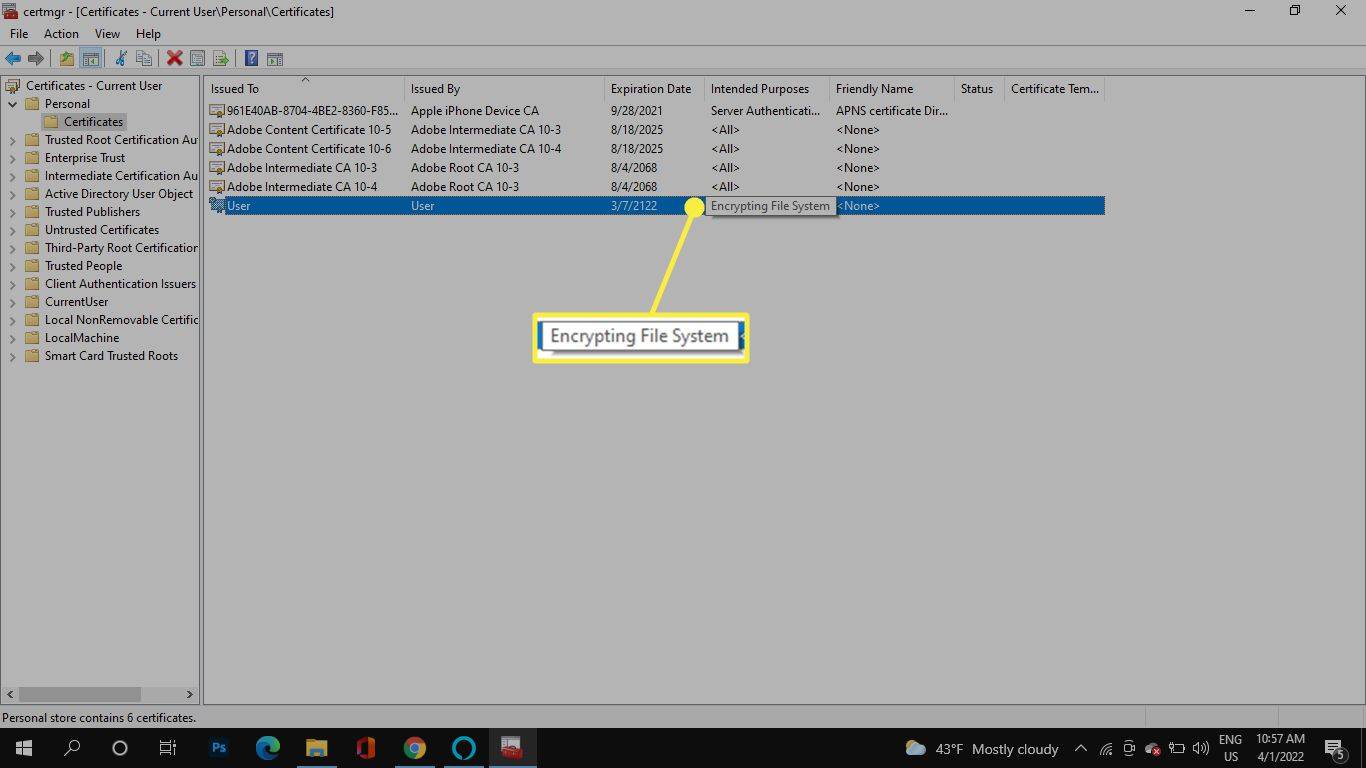
-
Klik kanan pada fail yang dipilih, kemudian pergi ke Semua Tugas > Eksport .

-
Rujuk langkah 6-11 dalam bahagian sebelumnya untuk melengkapkan sandaran.
Cara Fail Disulitkan Berfungsi pada Windows 10
Anda harus tahu bagaimana fail yang disulitkan berkelakuan dalam Windows untuk memastikan ini adalah kaedah yang anda mahu gunakan.
Ambil ini sebagai contoh: Folder yang disulitkan wujud pada akar daripada pemacu C komputer dengan dua pengguna. John menyulitkan folder dan semua fail di dalamnya. Dia mempunyai kawalan penuh ke atas data.
Pengguna lain, Mark, log masuk ke akaunnya, di mana dia boleh melakukan hampir semua yang John boleh:
- Lihat nama fail
- Namakan semula fail
- Alihkan dan padam folder dan failnya
- Tambahkan lebih banyak fail pada folder
Walau bagaimanapun, kerana John menyulitkan fail dalam folder, Mark tidak bolehbukamereka. Mark boleh, bagaimanapun, melakukan apa-apa sahaja.
Sebarang fail yang Mark tambahkan pada folder yang disulitkan disulitkan secara automatik, tetapi kini kebenaran diterbalikkan: Memandangkan Mark ialah pengguna log masuk, dia boleh membuka fail yang dia tambah, tetapi John tidak boleh.
Bolehkah Anda Meletakkan Kata Laluan pada Folder?
Windows 10 tidak mempunyai cara untuk meletakkan kata laluan pada folder, selain daripada apa yang kami terangkan di atas. Kaedah itu serupa dengan teknik perlindungan kata laluan lain kerana anda perlu memberikan kata laluan akaun pengguna yang betul sebelum anda boleh melihat data yang disulitkan.
Walau bagaimanapun, terdapat alat pihak ketiga yang membolehkan anda menentukanmana-manakata laluan sebagai kata laluan folder, benar-benar bebas daripada pengguna log masuk. Kaedah yang diterangkan di bawah boleh dikatakan lebih peribadi daripada prosedur penyulitan Windows kerana ia boleh mengelirukan nama fail dan menyembunyikan walaupun folder itu sendiri.
Lindungi dan Sembunyikan Folder Kata Laluan
Penyorok Folder Bijak adalah contoh yang baik. Program ini sesuai jika anda melindungi data kerana ia boleh menyembunyikan folder di belakangduakata laluan. Ia juga boleh melindungi keseluruhan pemacu kilat dan menyulitkan fail individu.
-
Buka program dan tentukan kata laluan awal. Inilah yang akan dimasukkan setiap kali anda ingin membuka Wise Folder Hider.
-
Daripada Sembunyikan Fail tab, pilih Sembunyikan folder , dan pilih folder yang anda ingin lindungi di sebalik kata laluan (atau seret folder ke dalam tetingkap program). Mana-mana folder tetapi folder sistem dibenarkan.
cara menyeberang teks dalam pertentangan
Selepas memilihnya, folder akan hilang serta-merta dari lokasi asalnya. Untuk melihatnya semula, pilih butang menu di sebelah kanan dan pilih Buka ; ia akan dibuka dalam File Explorer. Pilih tutup untuk menyembunyikannya lagi, atau Nyahsembunyikan untuk memulihkannya secara kekal.
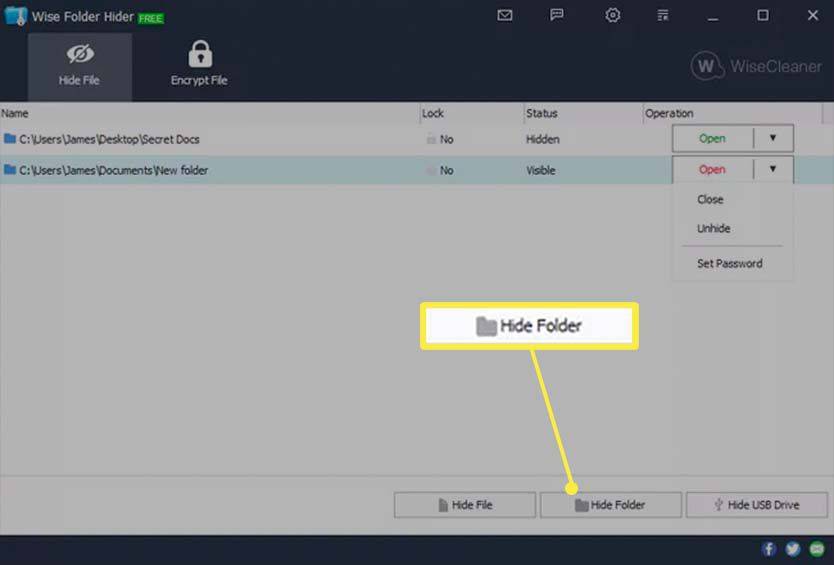
-
Sebagai pilihan, untuk keselamatan yang lebih baik, anda boleh memaksa kata laluan lain untuk dimasukkan sebelum membuka folder khusus itu. Untuk berbuat demikian, tekan anak panah ke bawah di sebelah kanan laluan folder, dan pilih Tetapkan kata laluan .
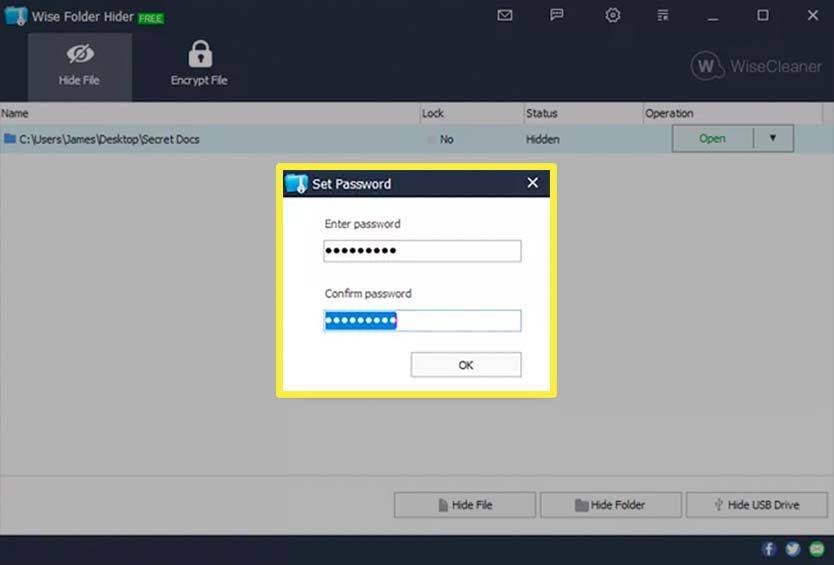
Buat Salinan Dilindungi Kata Laluan
7-Zip adalah kegemaran lain. Daripada menyembunyikan folder asal, ia mencipta salinan dan kemudian menyulitkan salinan.
-
Klik kanan folder dan pergi ke 7-Zip > Tambahkan pada arkib .
-
Ubah Format arkib akan menjadi 7z .
-
Masukkan kata laluan dalam medan teks dalam Penyulitan bahagian.
-
Tentukan tetapan lain secara pilihan, seperti ini:
-
Pilih okey .
- Bagaimanakah cara saya mengunci folder dalam Windows 10 untuk mengelakkan pemadaman?
Satu pilihan ialah klik kanan folder dan pilih Hartanah > Keselamatan > Maju > Lumpuhkan Warisan > Tukar kebenaran yang diwarisi kepada kebenaran eksplisit pada objek ini . Kemudian pilih pengguna daripada senarai > Sunting > Tunjukkan kebenaran lanjutan > taip > Nafikan > dan tandakan kotak di sebelah Padam .
- Bagaimanakah cara saya menyembunyikan folder pada PC saya dan menguncinya untuk diri saya sendiri dalam Windows 10?
Kepada sembunyikan fail dan folder dalam Windows 10 , klik kanan folder dan pilih Hartanah > Umum > Tersembunyi > Mohon > okey . Walaupun anda boleh menghalang fail tersembunyi daripada dipaparkan dengan melaraskan paparan File Explorer, pengguna lain boleh menunjukkan item tersembunyi dengan mudah dengan menukar tetapan ini. Alat pihak ketiga untuk menambah kunci perlindungan kata laluan dan menyembunyikan folder dengan lebih berkesan.
Arkib ialah nama fail dan laluan ke tempat fail yang disulitkan harus disimpan.Sulitkan nama fail menghalang seseorang daripada melihat nama fail tanpa memberikan kata laluan.Buat arkib SFX membenarkan seseorang memberikan kata laluan untuk menyahsulit folder walaupun mereka tidak memasang 7-Zip. Ideal untuk berkongsi folder; ia menukar sambungan fail menjadi EXE.Tahap mampatan boleh ditetapkan ke tahap yang berbeza untuk menjadikan fail lebih kecil, walaupun ia mungkin juga meningkatkan masa penyulitan dan penyahsulitan.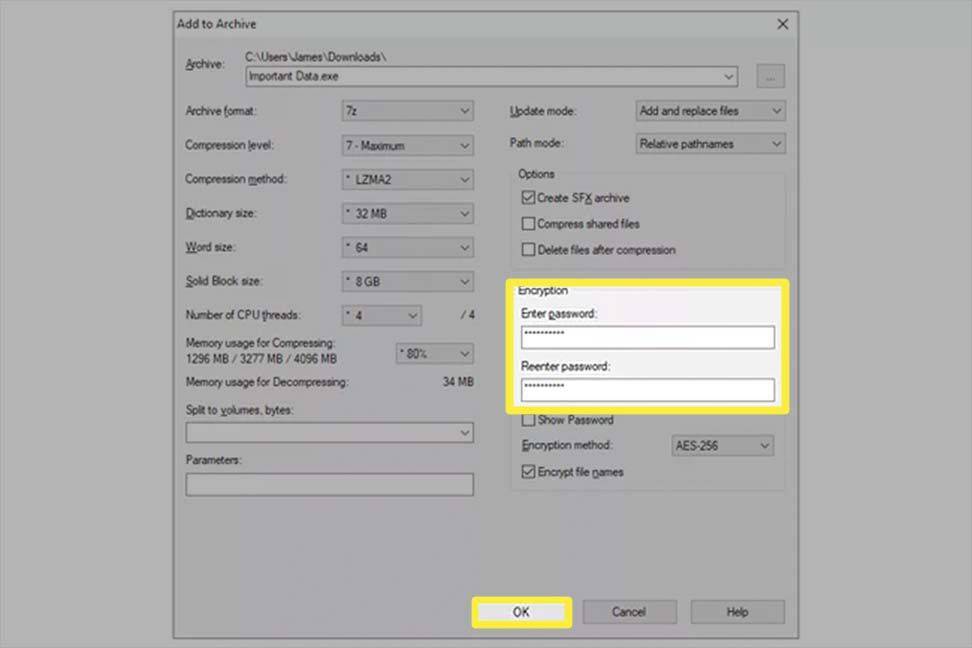
Folder asal tidak dipadamkan atau ditukar dalam apa jua cara, jadi jika anda mengambil laluan ini, pastikan anda memadam atau mengalihkan fail asal selepas membuat versi yang dilindungi kata laluan.
Apl lain tersedia jika anda lebih suka meletakkan fail rahsia anda pada pemacu keras maya dengan kata laluan tersuai.
Kata Laluan Lindungi Seluruh Pemacu Keras Dengan Program Penyulitan Cakera
'Folder terkunci' juga boleh bermaksud folder dengan fail sedang digunakan, tetapi itu bukan idea yang sama seperti folder yang anda sengaja kunci atas sebab privasi. Lihat Cara Mengalih, Memadam dan Menamakan Semula Fail Terkunci untuk mendapatkan maklumat lanjut tentang cara fail tersebut berfungsi.
Cara Mengunci Folder dalam Windows 11 Soalan LazimArtikel Yang Menarik
Pilihan Editor

Keluarkan Aplikasi Dari Buka Dengan Menu Konteks Di Windows 10
Sekiranya anda mempunyai beberapa aplikasi yang tidak diingini dipaparkan dalam menu konteks 'Buka dengan' di Windows 10, berikut adalah cara menghapusnya dari sana.

Cara Memadamkan Aktiviti Permainan dalam Steam
Di Steam, permainan yang anda mainkan boleh dilihat oleh rakan Steam anda, pengikut dan pengguna Steam yang lain. Bagi mereka yang lebih suka mengekalkan aktiviti mereka tidak kelihatan oleh mata yang mengintip, ada harapan. Terdapat cara untuk memadam permainan Steam anda

Cara Menyulitkan Pemacu USB pada PC Windows atau Mac
Kemungkinan anda mempunyai pemacu USB yang dilekatkan pada rantai kunci anda dan anda menggunakannya setiap hari untuk memindahkan data. Untuk kegunaan perniagaan dan peribadi, alat kecil ini adalah salah satu alat yang paling mudah dan cepat untuk dipindahkan

Cara Menukar Kertas Dinding pada OnePlus 6
Dilampirkan dalam kaca, OnePlus 6 kelihatan sangat anggun dan sejuk, jadi tidak hairanlah anda ingin menukar kertas dindingnya. Walaupun pengeluar telefon pintar benar-benar melakukan yang terbaik apabila gambar templat berkenaan, dengan model perdana
![Tetikus Tidak Dikesan di Windows 10 [Pembaikan Terbaik]](https://www.macspots.com/img/other/33/mouse-not-being-detected-windows-10.jpg)
Tetikus Tidak Dikesan di Windows 10 [Pembaikan Terbaik]
Tetikus dan papan kekunci telah menjadi kaedah lalai untuk mengendalikan komputer kita selama-lamanya. Tidak mungkin kedua-dua peranti itu akan hilang sepenuhnya, walaupun dengan inovasi skrin sentuh. Melihat kerana kita sangat bergantung pada

Cara Membayar Imej QR Venmo yang Anda Terima dalam Mesej Teks atau E-mel
Mengimbas kod QR Venmo adalah mudah – hanya halakan kamera anda pada kod tersebut dan klik. Tetapi apa yang berlaku apabila seseorang menghantar e-mel atau menghantar kod kepada anda? Bagaimana anda boleh mengimbas kod yang sudah ada pada telefon anda

Cara Melihat Kiraan Pelanggan Podcast
Dengan populariti podcast yang semakin meningkat, banyak platform dan aplikasi telah muncul yang membolehkan penonton mengikuti rancangan kegemaran mereka. Perkembangan ini membolehkan podcast mengalir di pelbagai platform, menyediakan jangkauan yang cukup luas. Setakat mempunyai
-